
Radmin Server3.5注册破解版是一款功能强大的远程控制软件,使用能够帮助用户轻松完成远程操作,支持完全控制、屏幕监视、Telnet、文件传输管理、语音聊天、文字聊天、发送讯息、关机等多个实用功能,除此之外,你还可以进行高级文件传输、远程关机、Telnet、操作系统集成的 NT 安全性系统支持,是一款真正的多功能远程控制软件,本次小编带来的是破解版本,附安装破解教程,需要的朋友不要错过了!
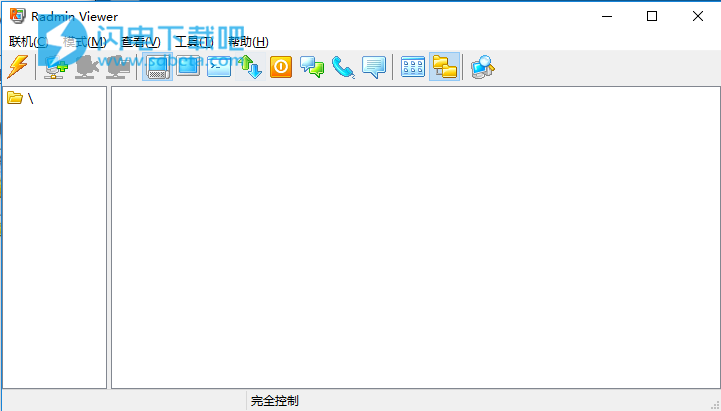
1、在本站下载并解压,获得服务端 rserv35cn.msi、Radmin Server 3.5程序和控制端rview35cn.msi
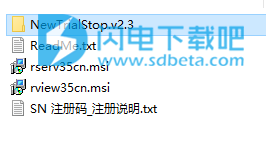
2、rserv35cn.msi 为服务端,运行rserv35cn.msi,如图所示,点击下一步
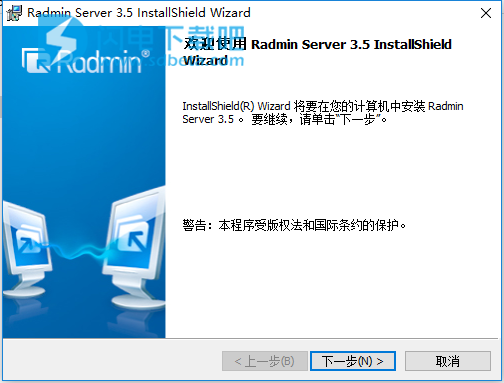
3、勾选我接受该许可证协议中的条款,点击下一步
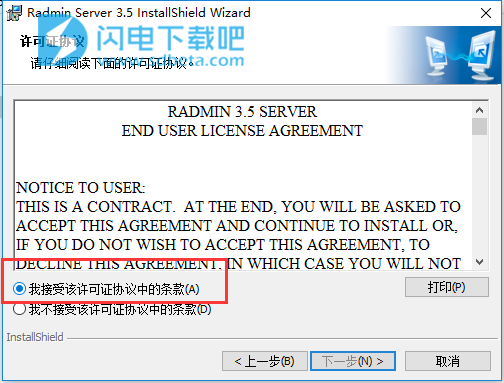
4、点击安装按钮
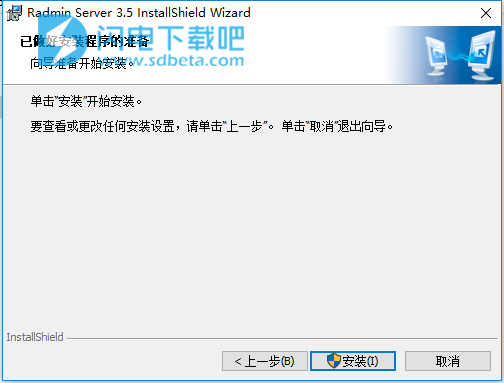
5、安装中,速度非常快,稍等片刻
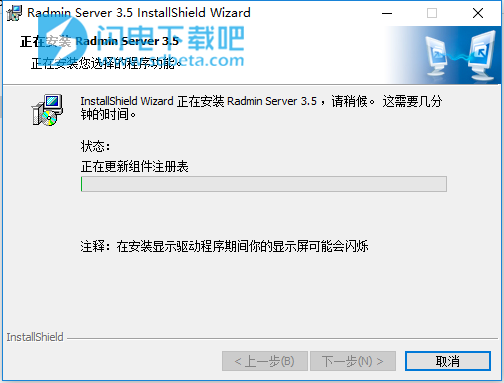
6、安装完成
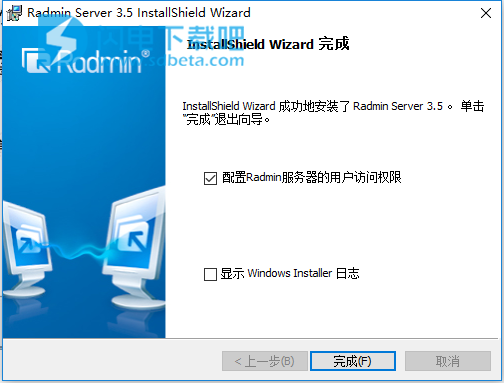
7、服务端安装完成,打开NewTrialStop.v2.3文件下的install.bat进行破解,按照提示操作即可破解
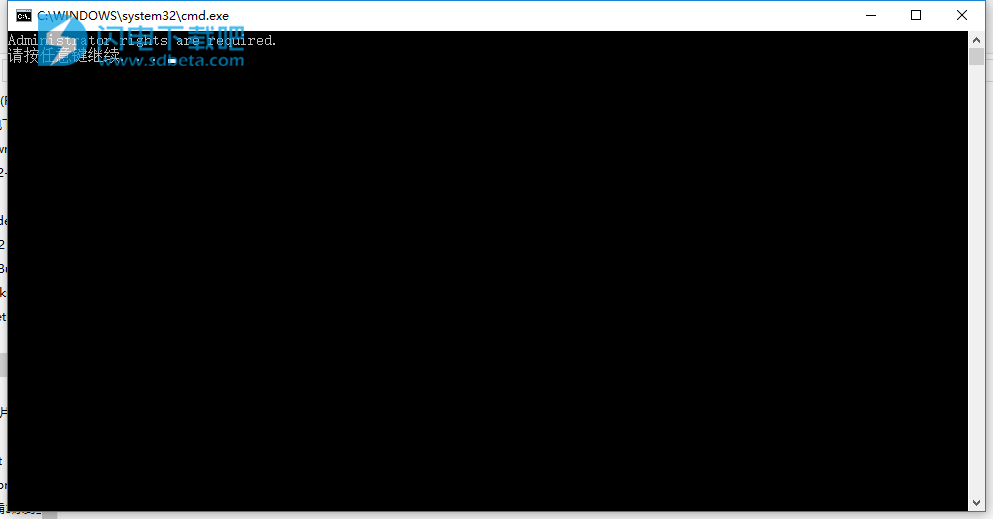
8、安装服务端 rserv35cn.msi,运行rserv35cn.msi,点击下一步
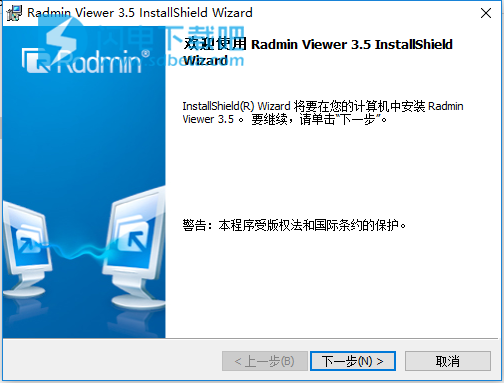
9、勾选我接受该许可证协议中的条款,点击下一步
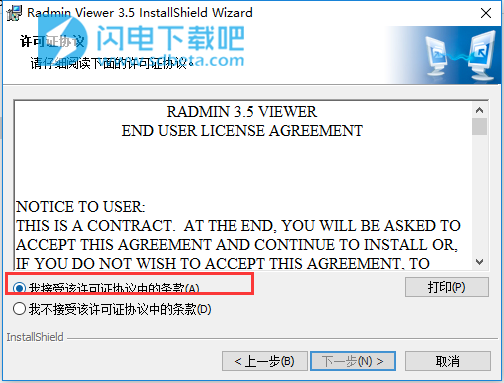
10、选择安装路径,本次小编默认安装,点击下一步
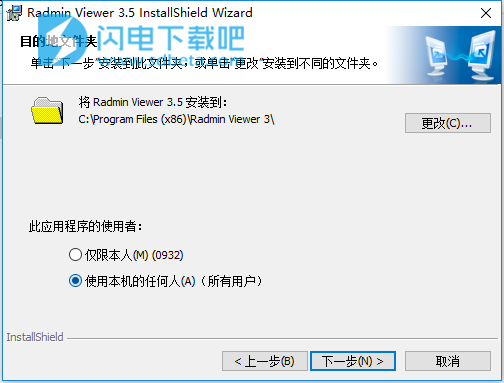
11、点击安装按钮,并稍等片刻
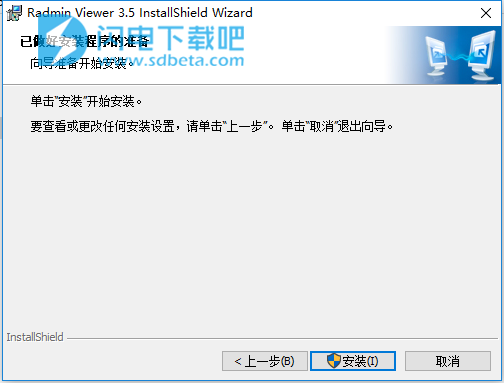
12、点击完成按钮退出安装
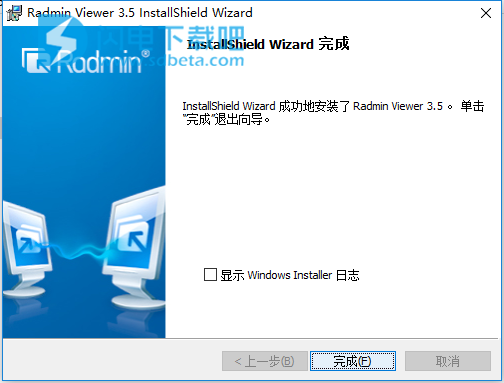
13、控制端无需破解,安装完成即可
1. 在远程PC上配置Radmin Server:
右键单击Radmin Server托盘图标,并选择“Radmin Server设置”。选择“权限”按钮,设置RadminServer网络访问密码。
如果您使用Windows 8/7/Vista/XP防火墙,rserver3.exe文件将在安装过程中被添加到防火墙例外列表。您必须知道远程PC的IP地址。将鼠标指针移到Radmin Server托盘图标上, 即可看到显示的IP地址。
2. 在本地PC上运行Radmin Viewer:
在“开始”菜单中,单击“Radmin Viewer”,创建新连接,然后输入远程PC的IP地址。然后选择连接类型,并按“连接”。输入您已在远程PC上设置的密码。
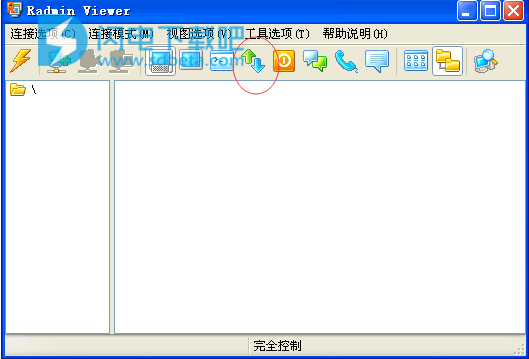
Radmin由服务器端(被控端)和查看程序(控制端)两个部份组成,您只需要在被控制主机执行服务端,安装服务,设置好连接端口和密码,您就可以利用查看程序(控制端)对远程电脑进行远程控制。
1、Radmin 主查看窗口:
Radmin 电话簿中的文件夹。
包含Radmin文件夹的类似于文件管理员的树状目录结构。
拖放对象和文件夹。
保存在文件中的Radmin 电话簿。
导出-导入电话簿文件。
扫描执行中的Radmin服务器。
可在桌面上建立电话簿快捷方式。
在主窗口中的选项对话框。
选项中新增联机的缺省功能。
在主窗口选项中的远程屏幕、文件传输、聊天、语音聊天等通用选项。
最小化 Radmin 查看主窗口将之放到收文盘图标。
2、远程屏幕窗口:
扩展全屏幕查看模式。
自由缩放远程屏幕窗口。
位于顶部的工具栏可快速切换联机模式、发送组合键、切换查看模式和改变目前监视器。
以两种方式支持服务器鼠标光标:替换本地鼠标光标,屏幕更新。
支持鼠标转轮和其它按钮。
在远程屏幕窗口中自动鼠标卷动功能。
支持多个监视器。
可支持从一个字节的色彩直到全彩。
可处理特殊的键触(比如:Alt-Tab、Windows key 等等)
Radmin 命令的可配置式键盘快捷方式。
无须再次输入密码就可从远程屏幕窗口中快速激活其它联机 (文件传输、聊天、语音聊天、Telnet)。
在扩展查看时保持屏幕的宽高比例。
支持 Unicode 剪贴板内容。
平滑式缩放。
3、文件传输模式:
垂直式两边控制台。
可移动的工具栏和组合式控制台
添加以下快速键:取用文件夹选择菜单、排序文件和文件夹、复制被选的档案和目录、更名文件和文件夹、在不同窗格中切换、刷新使用中的窗格。
无须使用登录和密码通过快速键开启新的文件传输窗口。
支持 4Gb+ 文件传输。
在本地电脑上执行文件。
支持Unicode格式的文件。
4、新建联机模式:
多用户聊天。
多用户语音聊天。
可向一个服务器发送讯息。
5、Radmin 服务器:
高速度和低消耗CPU资源。
使用新的视讯驱动程序的全新的DirectScreenTransfer技术。
完全兼容于 Windows Vista
在 Windows XP 和 Vista 上支持快速用户切换(Fast User Switching)
新的优化的网络协议。
支持多个监视器。
支持发送鼠标光标的形状的位置。
新的选项接口。
新的Radmin安全设置接口。
新的Windows安全设置接口。
HTML 格式的纪录文件。
新的IP过滤配置接口。
选择界面语言和选项来自动地选择语言。
停用指定的联机模式。
配置文字和语音聊天。
6、安全性:
以进阶的 256 位 AES 方式加密全部送出和收到的资料。
支持 Kerberos 认证协议。
新的 Radmin 安全性可支持不同权限的用户。
Radmin 使用一个基于2048-位大小的交换机码的 Diffie-Hellman 来认证用户的安全性。
支持 WinNT 4.0 和 Win2k/WinXP/Win2003/Vista/2008 的Active Directory 的窗口的安全配置接口。
在纪录文件中加入 DNS 名称和用户名称信息。
五个连续不正确的密码安全锁定。
7、文字聊天:
私密实时讯息。
多用户实时文字聊天。
自定义字型、文字颜色、大小,自定义网名。
包含密码保护频道在内的新的频道。
操作员可以从聊天室剔除用户。
建立新的频道,包含密码保护频道。
发送文字讯息给多个用户。
在单独的纪录文件中保存聊天历史。
易用的用户界面,可用鼠标、快速键和文字命令。
使用256-位加密所有的资料。
8、语音聊天:
隐私、实时语音聊天(VoIP analog)。
多用户、实时语音聊天。
轮流使用麦克风的会议模式。
自定义语音品质来控制频宽和网络流量。
建立多个公共和隐私的频道。
使用用户和操作员密码保护频道。
发送短文讯息。
将对话录制成 .wav 文件。
配置优化的语音聊天的频宽。
使用256-位加密所有的资料。
Radmin Server绿色版使用说明
适用于Windwos XP/2000/7/8/10及相应的Server版,在对应版的WinPE、包括Win7PE、Win10 PE32中也能成功安装并实现图形连接。
运行Radmin3.5Setup.cmd即可一键自动安装。
系统若安装了防火墙,需要设置允许下面文件访问网络:
%SystemRoot%\system32\rserver30\rserver3.exe
这种方式完全透明,全部源文件取自Radmin Server 3.5的官方原文件,破解及绿化配置文件除外。
注意:unr3.bat卸载程序不完善,不建议使用。
要启动Radmin设置,可以运行:
%SystemRoot%\system32\rserver30\rserver3.exe /setup